Como não importar e-mails/contatos/calendários duplicados no Outlook?
Suponha que você esteja importando e-mails de um arquivo PST de uma conta de e-mail para outra no Outlook, alguns e-mails podem ser duplicados. Então, como você pode importar excluindo os duplicados? Este artigo apresentará duas soluções para você.
Não importe e-mails/contatos/calendários duplicados do arquivo PST
Remova e-mails/contatos/tarefas importados duplicados com o Kutools para Outlook
Um clique para excluir todos os e-mails duplicados de uma pasta de e-mail no Outlook
Não importe e-mails/contatos/calendários duplicados do arquivo PST
Ao importar um arquivo PST pelo "Assistente de Importação e Exportação" no Outlook, você pode evitar a importação de e-mails, contatos ou calendários duplicados marcando a opção "Não importar duplicatas" no Assistente. Por favor, siga as instruções abaixo:
1. Clique em "Arquivo" > "Abrir e Exportar" > "Importar/Exportar" (ou "Arquivo" > "Abrir" > "Importar") para abrir o "Assistente de Importação e Exportação".
2. No "Assistente de Importação e Exportação", selecione "Importar de outro programa ou arquivo" e clique no botão "Próximo".
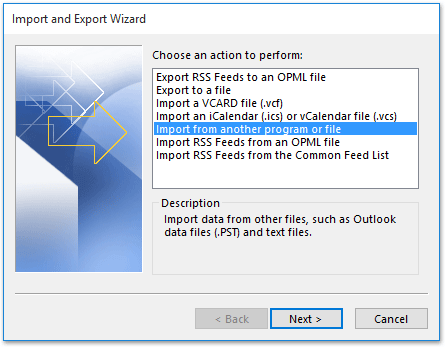
3. Na caixa de diálogo "Importar um Arquivo", selecione "Arquivo de Dados do Outlook (.pst)" e clique no botão "Próximo".

4. Na caixa de diálogo "Importar Arquivo de Dados do Outlook":
- Clique no botão "Procurar" para especificar o arquivo PST que deseja importar;
- Marque a opção "Não importar duplicatas";
- Clique no botão "Próximo".

5. Na segunda caixa de diálogo "Importar Arquivo de Dados do Outlook":
- Especifique a pasta do arquivo PST que deseja importar;
- Escolha a conta de e-mail de destino onde deseja importar o arquivo PST;
- Clique no botão "Concluir". Veja a captura de tela:

Até agora, o arquivo PST especificado foi importado, excluindo todos os e-mails, contatos, itens de calendário duplicados, e assim por diante.
Remova e-mails/contatos/tarefas importados duplicados com o Kutools para Outlook
Às vezes, você pode importar e-mails copiando e colando diretamente, ou esquecer de marcar a opção "Não importar duplicatas" dentro do "Assistente de Importação e Exportação". Nessas situações, você pode remover e-mails, contatos ou tarefas importadas duplicadas com o Kutools para Outlook.
Chega de ineficiência no Outlook! O Kutools para Outlook torna o processamento de e-mails em lote mais fácil - agora com recursos gratuitos alimentados por IA! Baixe o Kutools para Outlook agora!!
1. Após importar e-mails, contatos ou tarefas no Outlook, mantenha a pasta de destino selecionada e clique em "Kutools" > "E-mails Duplicados", ou "Kutools" > "Mais" > "Contatos Duplicados" / "Tarefas Duplicadas" conforme necessário. Veja a captura de tela:
Observação: No meu caso, eu clico em "Kutools" > "E-mails Duplicados".
2. Na caixa de diálogo "E-mails Duplicados" que aparece, clique diretamente no botão "Excluir".

3. Uma caixa de diálogo aparecerá e informará quantos itens duplicados foram removidos. Clique no botão "OK" para fechá-la.
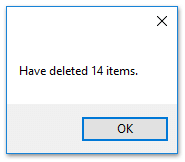
Até agora, todos os e-mails duplicados já foram removidos da pasta selecionada.
Notas:
- Para remover contatos duplicados, selecione a pasta de contatos e clique em "Kutools" > "Mais" > "Contatos Duplicados". Veja a captura de tela abaixo:
- Para remover tarefas duplicadas, selecione a pasta de tarefas e clique em "Kutools" > "Mais" > "Tarefas Duplicadas". Veja a captura de tela abaixo:
Kutools para Outlook: Potencialize o Outlook com mais de 100 ferramentas indispensáveis. Experimente GRÁTIS por 30 dias, sem compromisso! Leia Mais... Baixe Agora!
Demonstração: Remover e-mails/contatos/tarefas importados duplicados no Outlook
Explore a aba Kutools / Kutools Plus neste vídeo – repleta de recursos poderosos, incluindo ferramentas de IA gratuitas! Experimente todos os recursos gratuitamente por 30 dias sem limitações!
Artigos Relacionados
Mostrar mensagens de e-mail duplicadas no Outlook
Remover tarefas duplicadas no Outlook
Remover compromissos duplicados de um calendário no Outlook
Remover destinatários duplicados dos campos Para/Cc/Bcc no Outlook
Melhores Ferramentas de Produtividade para Office
Notícia de Última Hora: Kutools para Outlook Lança Versão Gratuita!
Experimente o novo Kutools para Outlook com mais de100 recursos incríveis! Clique para baixar agora!
📧 Automação de E-mail: Resposta automática (Disponível para POP e IMAP) / Agendar Enviar Email / CC/BCC automático por Regra ao Enviar Email / Encaminhamento automático (Regra avançada) / Adicionar Saudação automaticamente / Dividir automaticamente Emails com múltiplos destinatários em Email individuais ...
📨 Gerenciamento de Email: Recallar Email / Bloquear emails fraudulentos por Assunto e outros critérios / Excluir Duplicado / Pesquisa Avançada / Organizar Pastas ...
📁 Anexos Pro: Salvar em Lote / Desanexar em Lote / Comprimir em Lote / Salvar automaticamente / Desanexar automaticamente / Auto Comprimir ...
🌟 Magia da Interface: 😊Mais emojis bonitos e legais / Notificações de emails importantes / Minimizar Outlook em vez de fechar ...
👍 Recursos de um clique: Responder a Todos com Anexos / Emails Anti-Phishing / 🕘Exibir o fuso horário do remetente ...
👩🏼🤝👩🏻 Contatos e Calendário: Adicionar contato em lote dos Email selecionados / Dividir um Grupo de Contatos em grupos individuais / Remover lembrete de aniversário ...
Utilize o Kutools no idioma que preferir — disponível em Inglês, Espanhol, Alemão, Francês, Chinês e mais de40 outros!


🚀 Download com um clique — Baixe todos os complementos de Office
Recomendado fortemente: Kutools para Office (5 em1)
Um clique para baixar cinco instaladores de uma vez — Kutools para Excel, Outlook, Word, PowerPoint e Office Tab Pro. Clique para baixar agora!
- ✅ Comodidade em um clique: Baixe todos os cinco pacotes de instalação em uma única ação.
- 🚀 Pronto para qualquer tarefa no Office: Instale os complementos que você precisa, quando precisar.
- 🧰 Inclui: Kutools para Excel / Kutools para Outlook / Kutools para Word / Office Tab Pro / Kutools para PowerPoint



